Учимся использовать размытие в Фотошопе
Конечный результат:

Ресурсы урока:
Машина
Бегущий человек
Девушки
Шаг 1
Начнём с создании иллюзии движения статичного объекта. Откройте фотографию машины в Фотошопе и создайте фонового слоя (Ctrl + J).
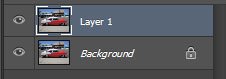
Шаг 2
Примените к копии фильтр Размытие в движении (Фильтр > Размытие > Размытие в движении) (Filter > Blur > Motion Blur).
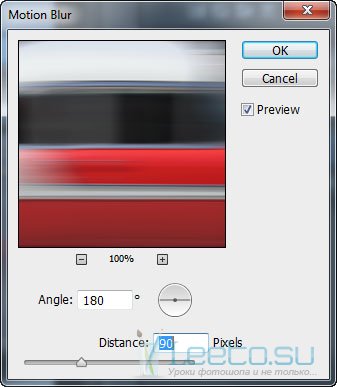

Шаг 3
Добавьте маску к размытому слою (Слой > Слой-маска > Показать все) (Layer > Layer Mask > Reveal All). Выберите инструмент Кисть (Brush Tool) с мягкими краями и чёрным цветом закрасьте машину на маске. Размытие на машине должно исчезнуть и остаться только на фоне.


Шаг 4
Сведите все слои на один отдельный (Ctrl + Shift + Alt + E). Инструментом Овальная область (Elliptical Marquee Tool) (M) выделите колесо, как показано ниже.

Шаг 5
Примените фильтр Радиальное размытие (Фильтр > Размытие > Радиальное размытие) (Filter > Blur > Radial Blur).
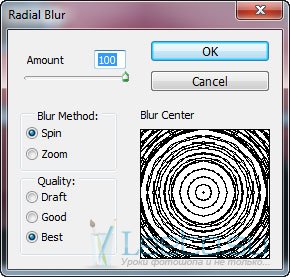
Теперь видно, что колёса крутятся:

Шаг 6
Повторите процесс для заднего колеса:

Шаг 7
Добавьте маску к слою с размытыми колёсами и чёрной кистью с 50% непрозрачностью обрисуйте края колёс.

Шаг 8
Снова сведите все слои (Ctrl + Shift + Alt + E) и примените фильтр Размытие в движении (Motion Blur) с большим смещением.
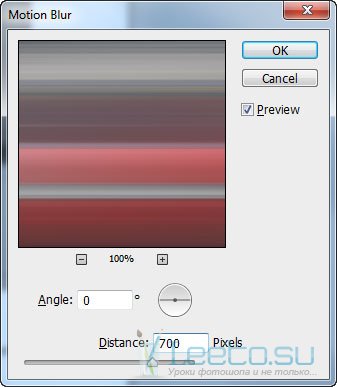

Шаг 9
Установите Режим наложения на Осветление (Screen) и добавьте чёрную маску (Слой > Слой-маска > Скрыть все) (Layer > Layer Mask > Hide All).
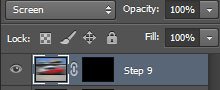
Белым цветом на маске обрисуйте заднюю часть машины.

Создайте копию слоя с сильным размытием (Ctrl + J) и немного поднимите её (Ctrl + Shift + клавиша стрелки вверх 1 раз).
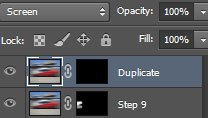
Белым цветом обрисуйте маску в отмеченном месте:

Конечный результат:

Ещё несколько примеров использования размытия
Откройте фотографию человека в Фотошопе. Создайте копию фоновго слоя (Ctrl + J) и примените к ней фильтр Радиальное размытие (Фильтр > Размытие > Радиальное размытие) (Filter > Blur > Radial Blur). Выберите Линейный способ (Zoom) размытия.
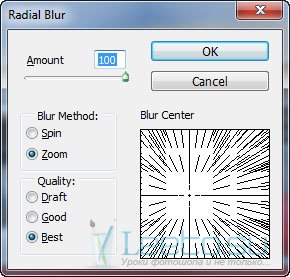
Добавьте маску и чёрной мягкой кистью скройте размытие с человека и земли перед ним.

Ещё одно применение размытия – наведение фокусировки на определённый объект.
Откройте фотографию девушек в Фотошопе и создайте копию фонового слоя. Примените Размытие по Гауссу (Фильтр > Размытие > Размытие по Гауссу) (Filter > Blur > Gaussian Blur):
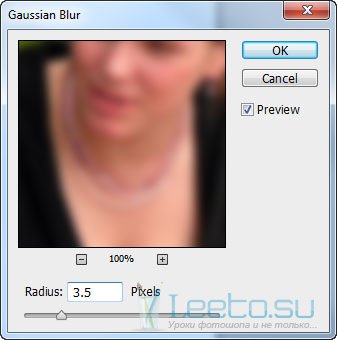
Добавьте маску и чёрной кистью скройте размытие с той области, к которой должно быть привлечено основное внимание. Вам не нужно стирать размытие со всего объекта полностью. Оставьте края рук и ног девушки размытыми, чтобы сфокусировать внимание на её лице и торсе.

Данный способ размытия можно использовать для любого объекта или части тела. Главное помнить, что размытие должно быть не слишком сильным.








